
Vương quốc của việc chia sẻ hình ảnh đã trải qua một sự thay đổi mạnh mẽ. Một thập kỷ trước, những bức ảnh được chụp để tạo ra những kỷ niệm, một cái nhìn vào quá khứ của bạn. Nhưng ngày nay, nó là xương sống của các nền tảng truyền thông xã hội. Nhiều đến mức máy ảnh điện thoại đã tiến gần đến DSLR, với zoom 50x và ống kính góc cực rộng. Nhưng vấn đề cơ bản vẫn còn. Trước đó, đó là các album ảnh vật lý trong khi ngày nay, các bức ảnh của chúng tôi sống nhờ vào sự lưu trữ kỹ thuật số. Có thể là ổ cứng hoặc lưu trữ đám mây, những phương tiện này đã trở thành một cơ chế kiếm tiền cho các nhà sản xuất.

Bạn bị dụ dỗ với nhiều không gian lưu trữ hơn với một mức giá đắt đỏ và dù sao bạn cũng phải trả tiền để chú ý vì bạn không còn lựa chọn nào khác. Nhưng nếu bạn đã quen với việc lưu trữ đám mây, bravo! Vì vậy, gần đây bạn đã chuyển từ điện thoại Google / Android sang điện thoại Apple thiết bị hoặc bạn giàu có bẩn thỉu và tạo bản sao lưu Google Photos vào iCloud của bạn. Bạn phải gãi đầu tự hỏi liệu có quá trình nào để chuyển Google Photos quý giá của bạn sang iCloud không. Vâng, vâng, có. Trong thực tế, tôi đã lục lọi hai phương pháp sẽ giúp ích rất nhiều. Hãy cùng nhảy vào để biết cách chuyển Google Photos sang iCloud.
Cách chuyển Google Photos sang iCloud
phương pháp 1: Trên Windows
Đầu tiên, tải xuống tất cả dữ liệu của bạn từ Google Photos. Sau khi hoàn thành, hãy tải nó lên iCloud.
Bươc 1: Mở Google Ảnh trên trình duyệt của bạn và đảm bảo bạn đã đăng nhập bằng tài khoản Google được liên kết với Google Photos.
Bươc 2: Bây giờ chỉ cần di chuột vào ảnh bạn muốn chọn và nhấn vào biểu tượng dấu chọn. Làm như vậy, nó sẽ chuyển sang màu xanh. Lặp lại bước này cho tất cả các hình ảnh bạn muốn chọn. Nếu bạn muốn chọn nhiều ảnh, bấm vào ảnh rồi nhấn Shift và bây giờ chọn ảnh cuối cùng. Tất cả các hình ảnh sẽ được chọn giữa ảnh đầu tiên và cuối cùng bạn đã nhấp.
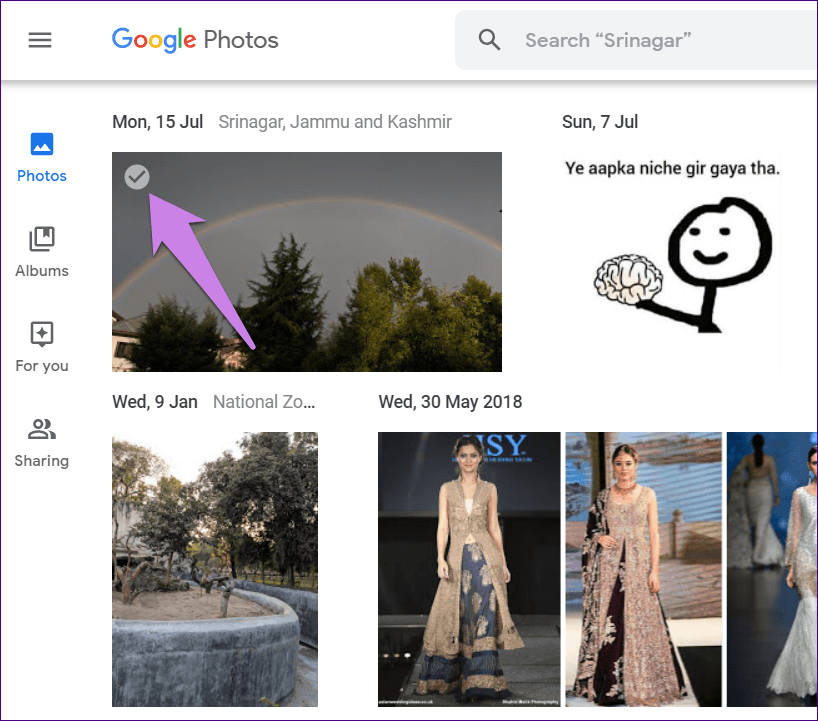
Bươc 3: Nhấp vào ba dấu chấm ở trên cùng và chọn Tải xuống từ menu. Bây giờ nhấn Shift + D để bắt đầu quá trình tải xuống.
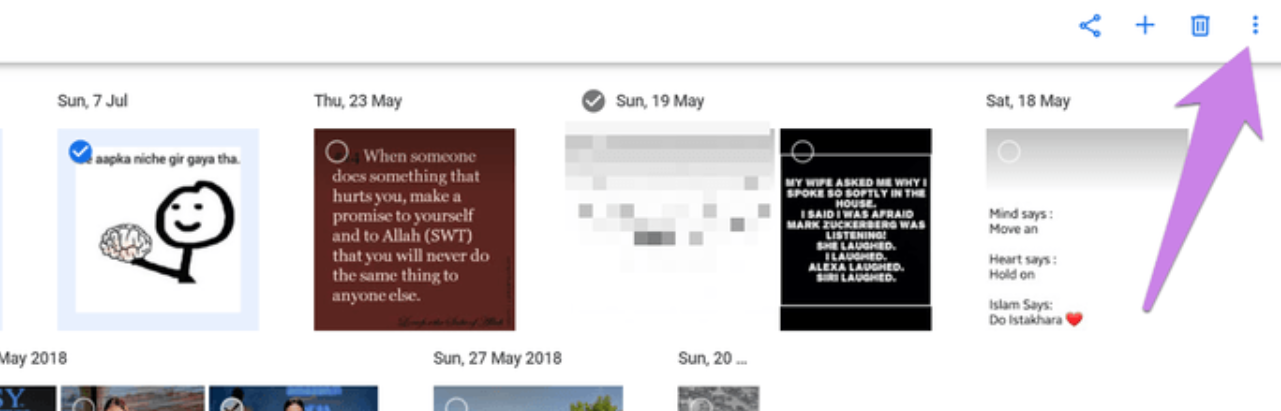
Bươc 4: Các bức ảnh sẽ được tải xuống dưới dạng tệp ZIP. Bạn chỉ có thể giải nén tập tin. Bạn cũng có thể tải xuống các hình ảnh từ Google Photos mà không nén chúng.
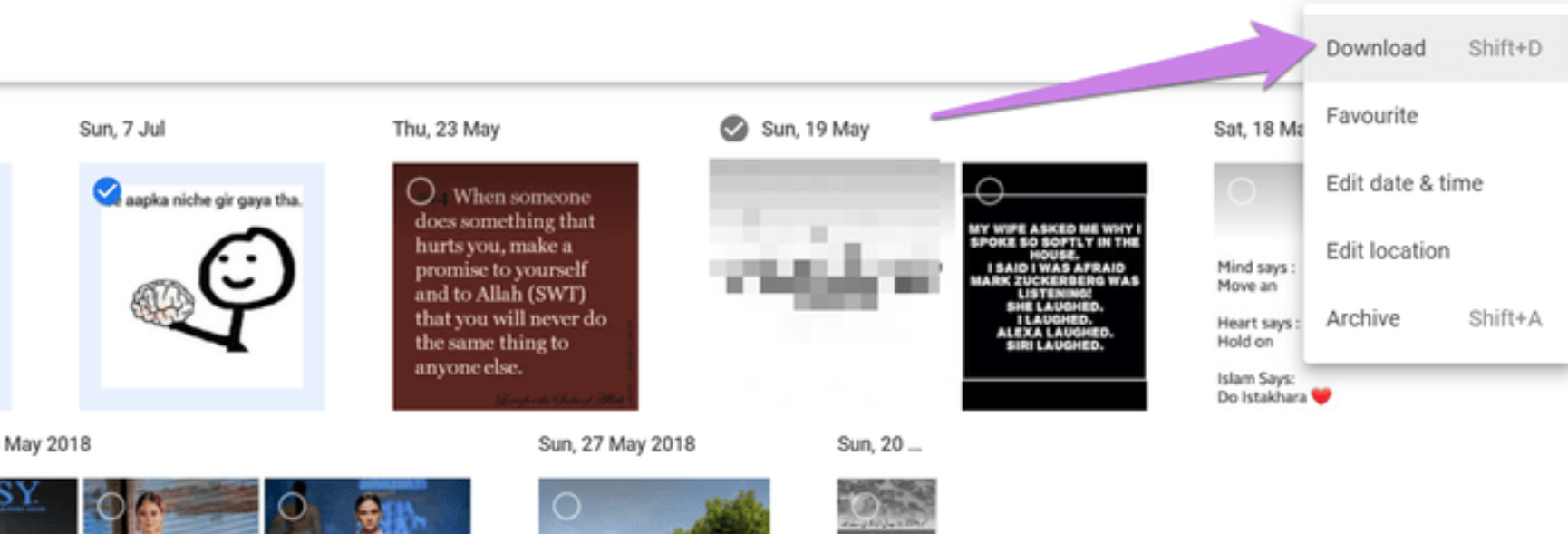
Cách tải ảnh lên iCloud Photos
Bươc 1: Mở icloud.com trên trình duyệt web của bạn và truy cập Ảnh.
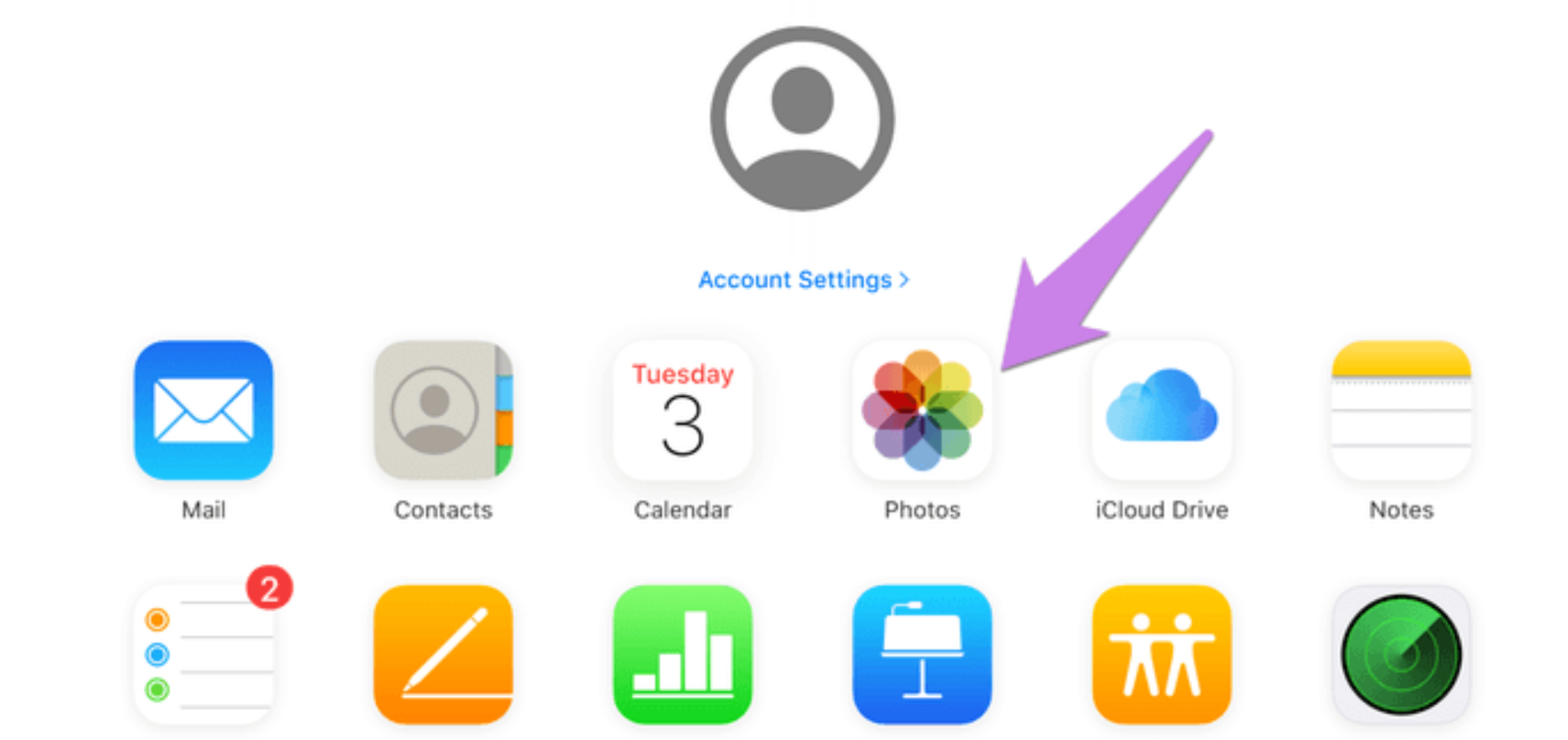
Bươc 2: Để bắt đầu tải lên hình ảnh mới, tap trên biểu tượng đám mây ở trên cùng.
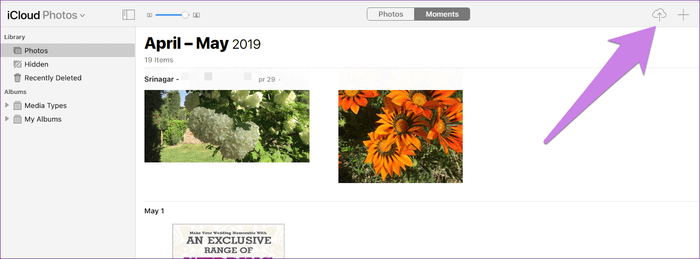
Bươc 3: Bạn sẽ thấy một cửa sổ mới. Bây giờ hãy mở thư mục chứa Google Photos đã tải xuống. Chọn hình ảnh mà bạn muốn thêm vào iCloud. Đợi ảnh được tải lên.
phương pháp 2: Trên iPhone
Hãy chắc chắn rằng bạn đã tải xuống Ứng dụng Google Photos trên iPhone của bạn.
Bươc 1: Khởi chạy ứng dụng Google Photos trên iPhone của bạn. Ứng dụng sẽ yêu cầu bạn bật sao lưu, không cho phép bất kỳ quyền nào. Nếu bạn làm như vậy, tất cả ảnh trên iPhone của bạn sẽ đồng bộ hóa với Google Photos.
Bươc 2: Bây giờ, hãy truy cập Album trên Google Photos nơi bạn sẽ tìm thấy tất cả ảnh của mình. Nhấn và giữ vào hình ảnh để chọn nó và không cần nhấc ngón tay lên, chỉ cần kéo nó vào các ảnh khác mà bạn muốn chọn.
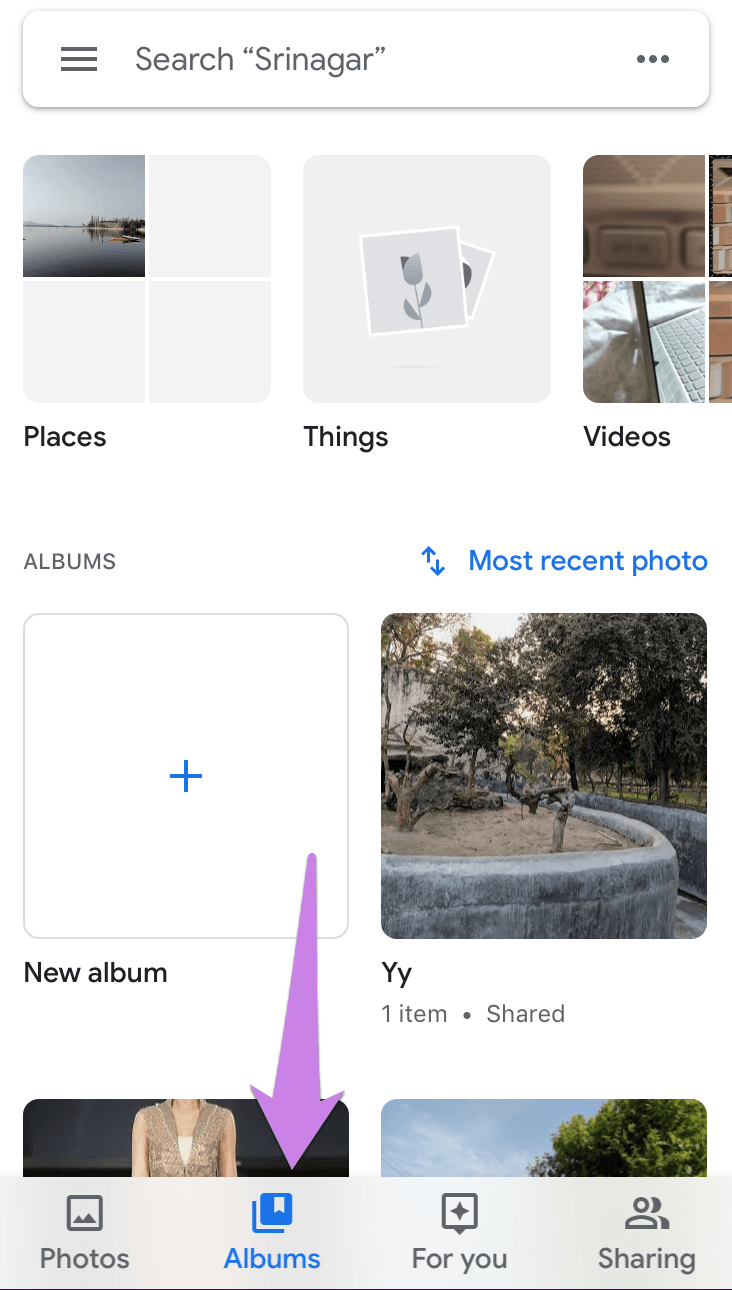
Bươc 3: Nhấp vào biểu tượng chia sẻ ở trên cùng và chọn Lưu hình ảnh. Tất cả các hình ảnh sẽ được tải xuống Camera Roll của bạn.
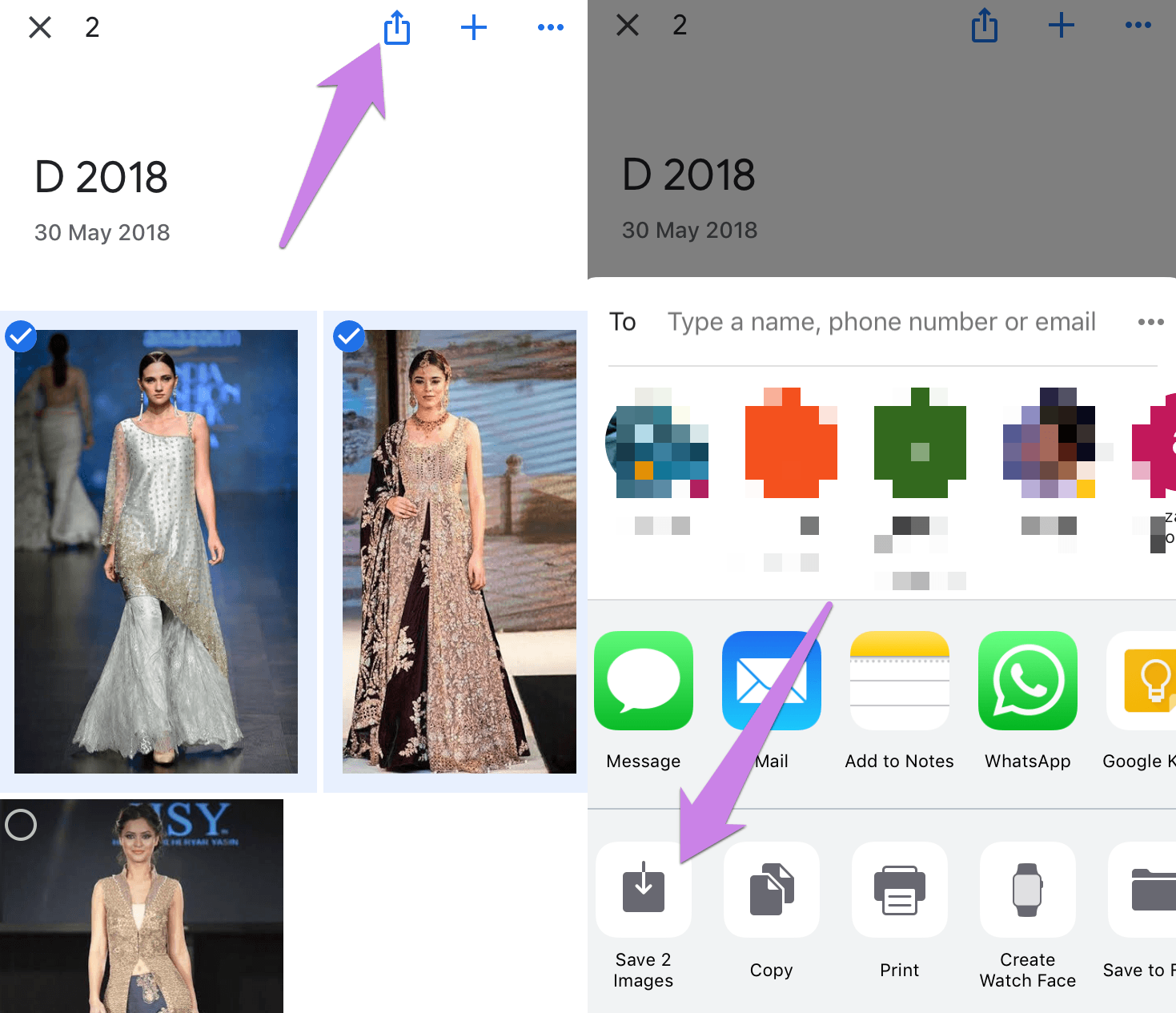
Bươc 4: Bây giờ hãy khởi chạy ứng dụng Ảnh được cài đặt sẵn với iPhone của bạn. Bây giờ bạn có thể thấy những hình ảnh mà bạn đã tải xuống từ Google Photos. Để cung cấp những hình ảnh này trên các thiết bị của bạn, chỉ cần bật Thư viện ảnh iCloud. Để làm điều đó, hãy mở Cài đặt trên iPhone của bạn và truy cập Ảnh. Bật chuyển đổi cho Ảnh iCloud.
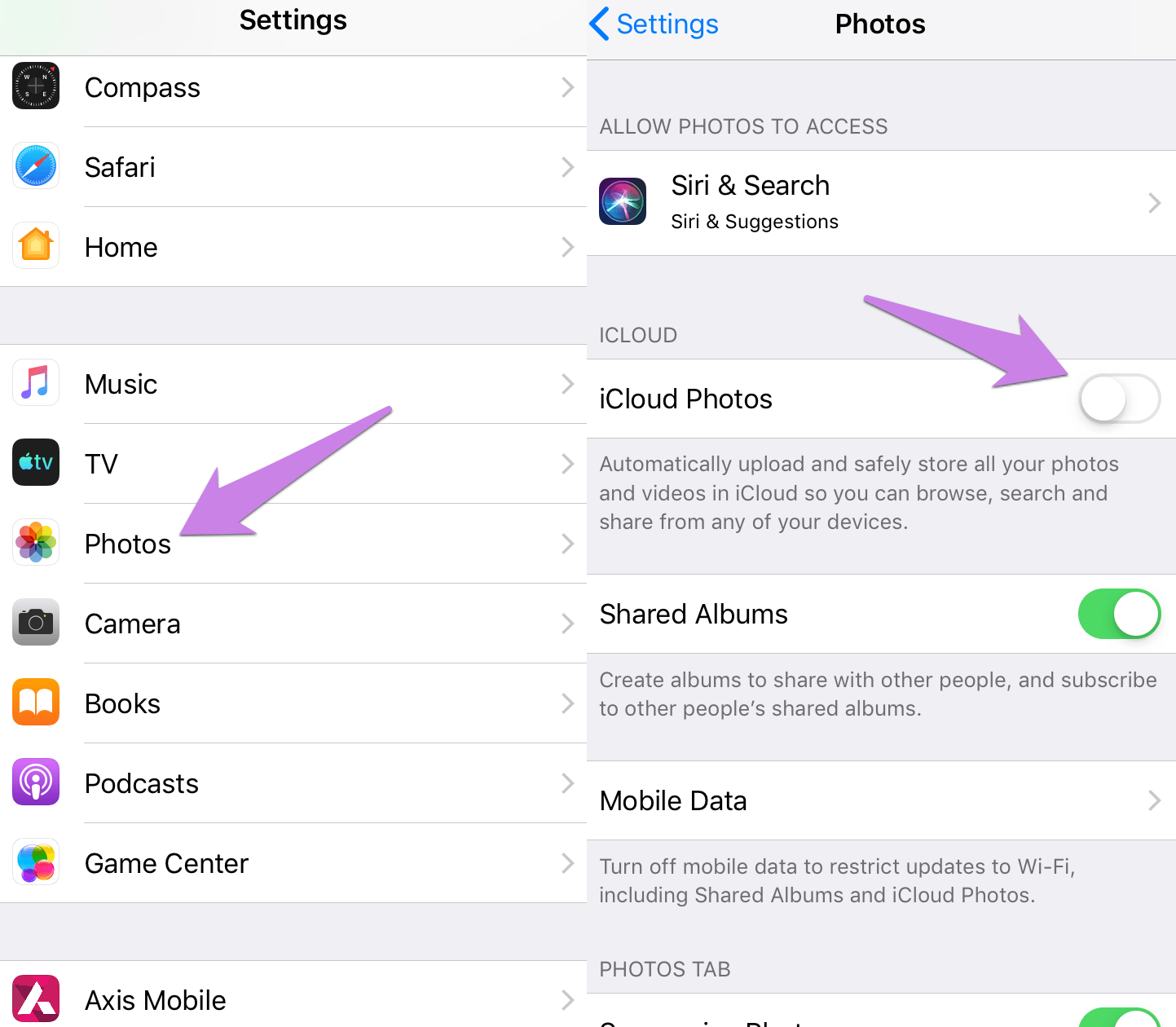
Bươc 5: Bạn sẽ thấy hai tùy chọn, Tối ưu hóa bộ nhớ iPhone và Tải về và giữ bản gốc. Nếu bạn muốn giữ ảnh với độ phân giải thấp hơn và kích thước gốc trên iCloud, thì hãy chọn Tối ưu hóa Bộ nhớ iPhone. Đây là tùy chọn tốt nhất nếu Điện thoại của bạn sắp hết dung lượng. Bạn có thể chọn Tải xuống và Giữ bản gốc nếu có Bộ lưu trữ lớn trên iPhone.
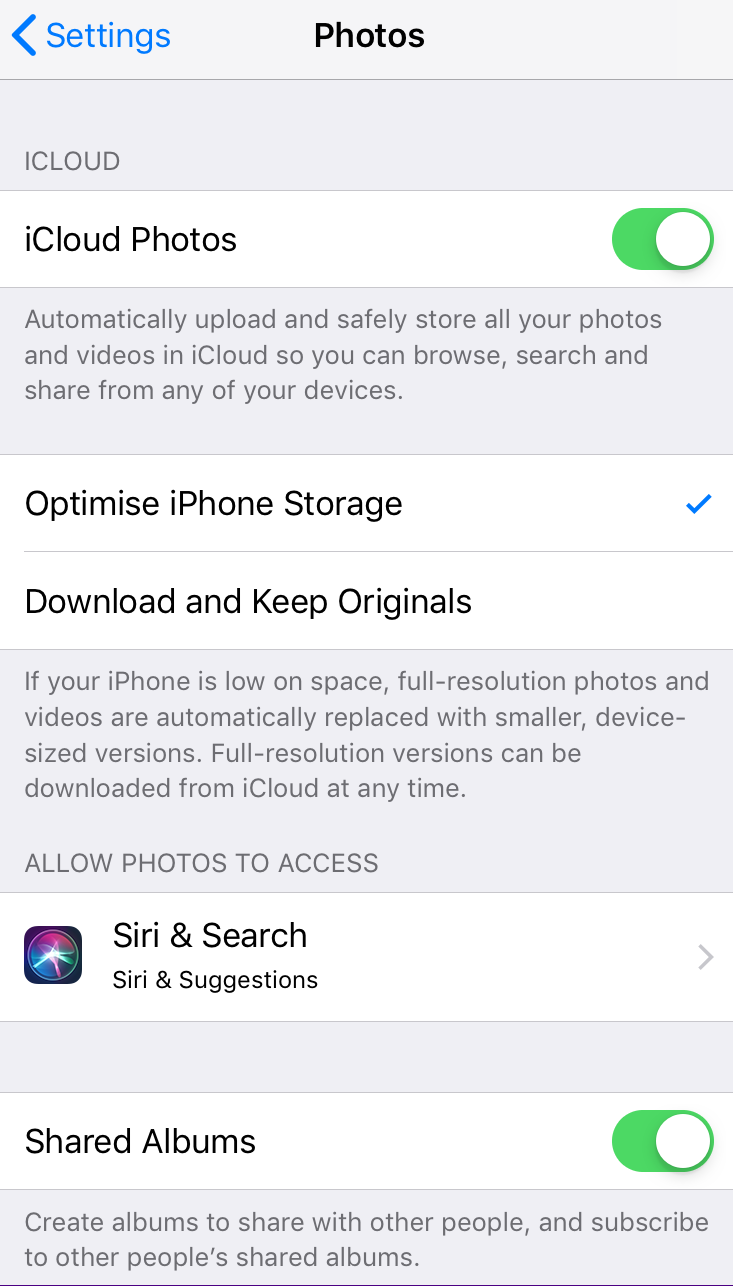
Cách tải ảnh lên iCloud Photos
Tải lên Google Photos lên iCloud trực tiếp trên Android. Nhưng bạn có thể lặp lại các bước tương tự tôi đã đề cập cho Windows.
Câu hỏi thường gặp
Tôi có thể đồng bộ hóa Google Photos với iCloud không?
Để đồng bộ hóa Google Photos với iCloud, hãy mở ứng dụng Ảnh trên iPhone / iPad. Bây giờ hãy tắt đồng bộ hóa iCould Photo trên thiết bị iOS của bạn. Chỉ cần đồng bộ tất cả các bản sao cục bộ trên máy tính cá nhân của bạn. Thực hiện việc này với Microsoft OneDrive hoặc Google Drive. Bây giờ hãy dọn sạch các bản sao lưu iCloud Photo để giải phóng dung lượng.
Làm cách nào để tải tệp từ Google Drive xuống iPhone?
Để tải tệp từ Google Drive về iPhone, hãy mở ứng dụng Drive và nhấn vào Hơn, bên cạnh tập tin bạn muốn tải xuống Bấm vào Gửi một bản sao. Bây giờ lưu tập tin.
Bạn có thể chuyển Google Photos sang iPhone không?
Để chuyển Google Photos sang iPhone, hãy mở ứng dụng Ảnh. Bấm vào Thêm> Lưu vào thiết bị. Hãy nhớ rằng nếu ảnh đã chọn đã được chuyển sang thiết bị của bạn, tùy chọn này sẽ thắng được.
Tôi có thể tải xuống tất cả ảnh của Google cùng một lúc không?
Có, bạn có thể tải xuống tất cả ảnh Google hoàn toàn. Truy cập ứng dụng Google Photos. Nhấp vào menu Khác và chọn Xuống
Trong menu Khác, chọn Tải xuống Tất cả. Nếu bạn có hàng trăm album trong Google Photos và muốn lấy tất cả chúng cùng một lúc, bạn có thể sử dụng dịch vụ Google Takeout để tải xuống hàng loạt; lưu ý rằng các hình ảnh có thể mất dữ liệu EXIF của chúng bằng phương pháp này.
Phần kết luận
Thực hiện theo các phương pháp được nêu ở trên để chuyển Google Photos sang iCloud. Tất cả các phương pháp đều dễ dàng và có thể được thực hiện bởi bất cứ ai. Nhưng hãy nhớ rằng ngay cả khi quá trình này dễ dàng, việc lưu trữ sẽ là một vấn đề. Bạn thấy, Google Photos cung cấp 15 GB theo mặc định, trong khi trong Nếu bạn chỉ nhận được 5 GB và nếu bạn muốn nhiều hơn, bạn sẽ phải trả tiền. Hơn nữa, Google Photos cũng cung cấp tùy chọn lưu trữ không giới hạn nhưng chỉ khi bạn tải lên phương tiện truyền thông chất lượng cao. Đây là một lợi thế rất lớn so với iCloud vì vậy bây giờ, sự lựa chọn là của bạn.
LIÊN QUAN
